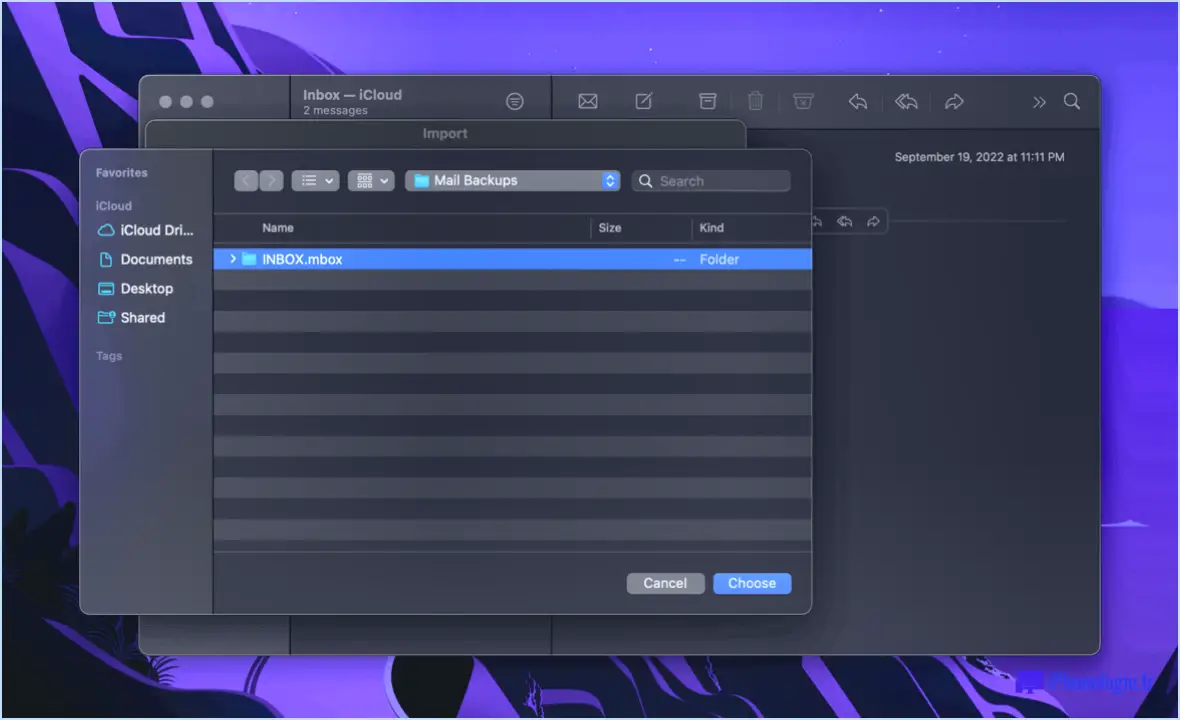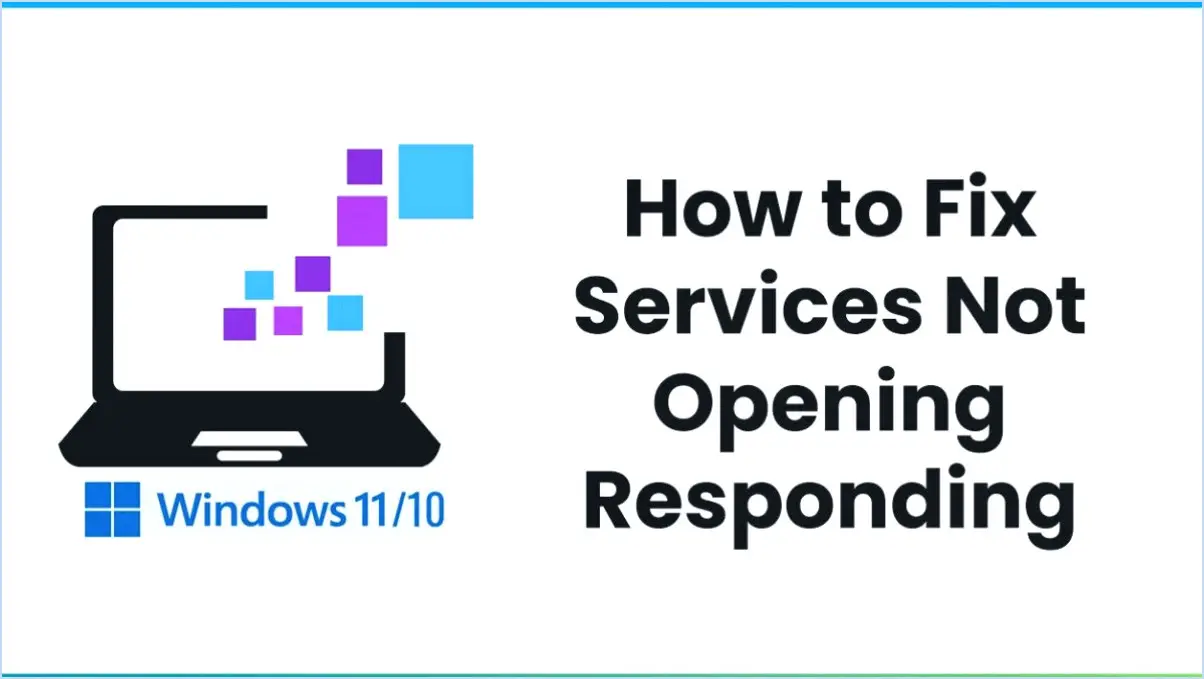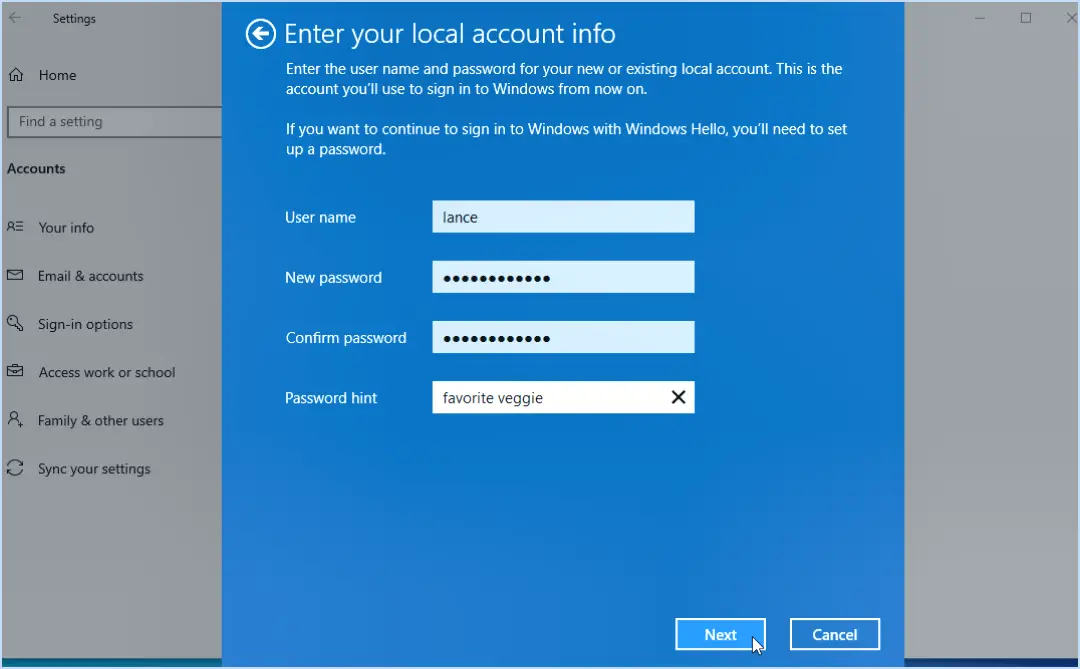Comment restaurer les paramètres d'usine de mon ordinateur HP?
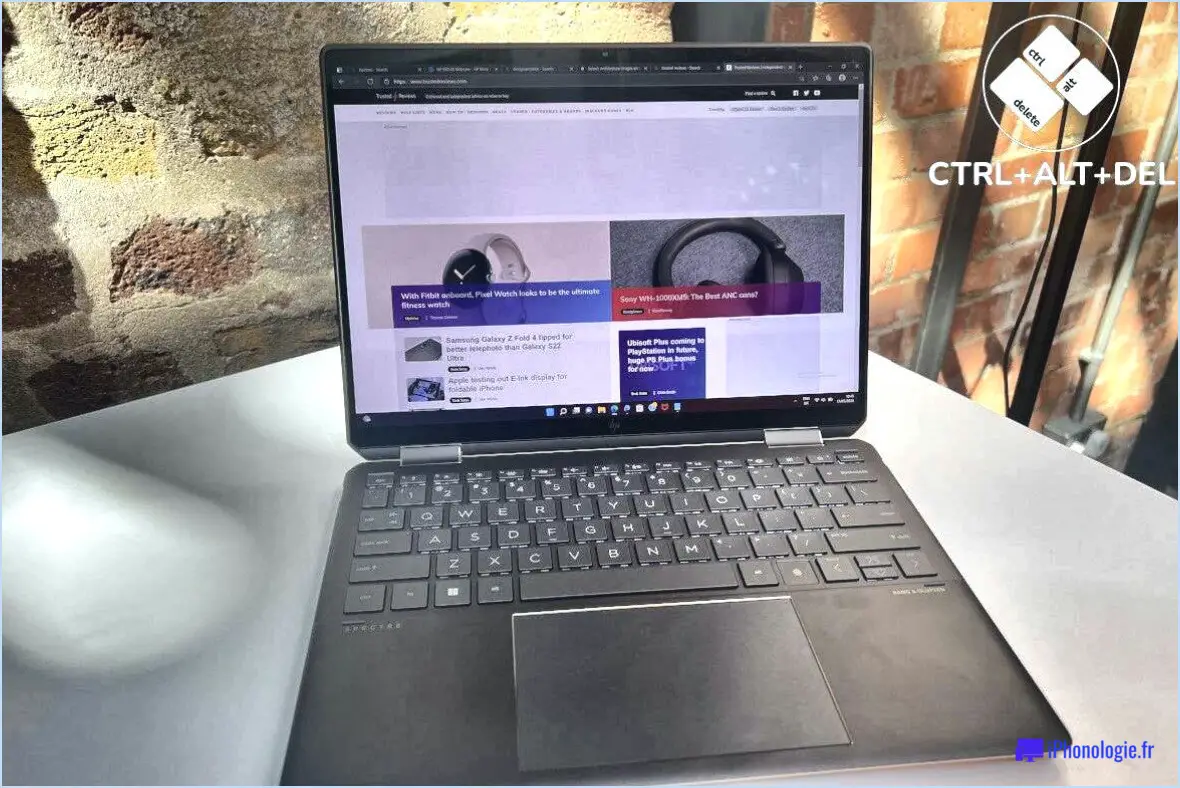
La restauration des paramètres d'usine de votre ordinateur HP peut vous aider à résoudre divers problèmes et à donner un nouveau départ à votre système. Voici un guide étape par étape pour vous aider dans ce processus :
- Rassemblez les logiciels d'origine: Commencez par vous assurer que vous disposez du logiciel d'origine fourni avec votre ordinateur HP. Si vous ne l'avez pas, ne vous inquiétez pas ; vous pouvez facilement le télécharger à partir du site Web de HP.
- Préparation du système: Avant de lancer le processus de restauration, veillez à sauvegarder tous les fichiers ou données importants que vous souhaitez conserver. La restauration des paramètres d'usine effacera toutes les données de votre ordinateur.
- Déconnexion des périphériques externes: Mettez votre ordinateur hors tension et débranchez tous les périphériques externes à l'exception du cordon d'alimentation. Cela inclut les lecteurs USB, les imprimantes et tout autre périphérique.
- Accéder au gestionnaire de récupération: Mettez votre ordinateur sous tension et, lorsqu'il démarre, appuyez sur la touche F11 à plusieurs reprises jusqu'à ce que le message Recovery Manager s'affiche. Cela lancera la partition de récupération sur votre ordinateur.
- Choisissez Récupération du système: Dans le gestionnaire de récupération, plusieurs options s'offrent à vous. Sélectionnez l'option intitulée "Récupération du système" ou "Réinitialisation d'usine". Cette option peut également porter un nom similaire, comme "Restaurer l'état d'origine de votre ordinateur".
- Suivre les instructions à l'écran: Une fois que vous avez sélectionné l'option appropriée, suivez les instructions à l'écran. Vous pouvez être invité à confirmer votre décision ou à choisir entre différentes méthodes de récupération.
- Commencer la restauration: Le processus de restauration commence. Votre ordinateur sera reformaté et ramené à ses paramètres d'usine d'origine. Cela peut prendre un certain temps, soyez patient.
- Configuration de Windows: Une fois la restauration terminée, votre ordinateur redémarre. Suivez les invites pour configurer Windows, comme lorsque vous avez reçu votre ordinateur pour la première fois. Il s'agit notamment de configurer la langue, le fuseau horaire, les paramètres du clavier et de créer un compte utilisateur.
- Réinstallation du logiciel: Une fois que vous êtes dans l'environnement Windows, il se peut que vous deviez réinstaller tout logiciel ou application qui n'était pas inclus dans les paramètres d'usine d'origine.
- Finaliser l'installation: Terminez le processus d'installation et votre ordinateur HP devrait maintenant retrouver ses paramètres d'usine, tels qu'ils étaient lorsque vous l'avez acheté.
N'oubliez pas que ce processus effacera toutes les données de votre ordinateur, alors assurez-vous d'avoir sauvegardé toutes les données importantes. Après la restauration, votre ordinateur devrait fonctionner plus facilement sans les problèmes que vous rencontriez auparavant.
Comment restaurer les paramètres d'usine de mon ordinateur portable sans mot de passe?
Pour restaurer les paramètres d'usine de votre ordinateur portable sans mot de passe, procédez comme suit :
- Disque de récupération: Si vous disposez du disque de récupération fourni avec votre ordinateur portable, insérez-le et redémarrez. Suivez les invites pour lancer le processus de restauration.
- Télécharger le logiciel de récupération: Si vous ne disposez pas du disque de récupération, visitez le site web du fabricant de l'ordinateur portable. Téléchargez le logiciel de récupération approprié pour votre modèle d'ordinateur portable.
- Lecteur USB: Transférez le logiciel de récupération sur une clé USB. Veillez à ce que le lecteur soit correctement formaté.
- Redémarrer et accéder au menu de démarrage: Insérez la clé USB dans votre ordinateur portable. Redémarrez votre ordinateur portable et accédez au menu de démarrage (généralement en appuyant sur une touche spécifique pendant le démarrage).
- Sélectionner la clé USB: Choisissez le lecteur USB comme périphérique de démarrage dans le menu.
- Suivre les instructions: Le logiciel de récupération vous guidera tout au long du processus de restauration des paramètres d'usine de votre ordinateur portable. Suivez attentivement les instructions affichées à l'écran.
N'oubliez pas que ce processus effacera toutes les données de votre ordinateur portable ; assurez-vous donc d'avoir sauvegardé tous les fichiers importants.
Sur quel bouton faut-il appuyer pour rétablir les paramètres d'usine de l'ordinateur?
Pour rétablir les paramètres d'usine de votre ordinateur, localisez la touche de fonction désignée sur votre clavier. La touche spécifique peut varier selon la marque et le modèle de l'ordinateur, mais il s'agit souvent de F9, F10 ou F11. Consultez le manuel d'utilisation de votre ordinateur pour obtenir des détails précis sur votre système. La procédure de réinitialisation d'usine comprend généralement les étapes suivantes :
- Sauvegarde: Sauvegardez toutes les données essentielles, car ce processus efface tous les fichiers.
- Redémarrer: Redémarrez votre ordinateur.
- Accès: Pendant le démarrage, appuyez sur la touche de fonction identifiée et maintenez-la enfoncée.
- Menu de récupération: Naviguez dans le menu de récupération à l'aide des touches fléchées.
- Confirmation: Confirmez la réinitialisation et laissez le processus se terminer.
N'oubliez pas que les étapes exactes peuvent varier, il est donc essentiel de consulter votre manuel. La restauration des paramètres d'usine de votre ordinateur peut être une solution efficace pour dépanner et rajeunir votre système.
Comment effacer un ordinateur sans le mot de passe de l'administrateur?
Pour effacer un ordinateur sans le mot de passe de l'administrateur, utilisez un CD live ou une clé USB avec une distribution Linux installée. Suivez les étapes suivantes :
- Créez un CD ou une clé USB: Téléchargez une distribution Linux et créez un CD ou une clé USB amorçable.
- Insérer un CD ou une clé USB: Insérez le CD ou branchez le lecteur USB et redémarrez votre ordinateur.
- Accéder au menu de démarrage: Pendant le démarrage, appuyez sur la touche (comme F2 ou F12) pour accéder au menu de démarrage. Sélectionnez le CD ou le lecteur USB comme périphérique de démarrage.
- Exécuter Linux Live: Choisissez l'option permettant d'exécuter la distribution Linux en direct, et non de l'installer.
- Accéder aux fichiers: Une fois sous Linux, vous aurez accès aux fichiers de votre ordinateur sans avoir besoin du mot de passe administrateur.
- Effacer les données: Utilisez des outils tels que GParted pour formater le disque dur et effacer les données en toute sécurité.
N'oubliez pas que cette méthode n'efface que les données et ne supprime pas le système d'exploitation. Assurez-vous toujours de disposer de sauvegardes des données importantes avant de procéder.
Où se trouve la touche F11 sur un ordinateur portable HP?
La touche F11 se trouve sur la rangée supérieure du clavier, à droite de la touche F12. Elle fait partie de la gamme des touches de fonction et est généralement identifiée par l'étiquette "F11". L'emplacement de cette touche peut varier légèrement en fonction du modèle spécifique de votre ordinateur portable HP, mais elle reste généralement sur la rangée supérieure, à côté de la touche F12.
Quelle est la fonction de la touche F8?
La touche F8 est une touche de fonction présente sur la plupart des claviers. Son utilité première est de faciliter des actions telles que entrer ou sortir de la console de récupération dans Windows. En outre, il permet d'initier le lancement de Windows dans l'environnement mode sans échec un environnement de dépannage.
Que fait la touche Ctrl F12?
Ctrl F12 est le raccourci clavier pour "Rechercher et remplacer" dans Microsoft Word. Cette fonction puissante vous permet de rechercher rapidement des mots, des phrases ou des caractères spécifiques dans votre document et de les remplacer par un nouveau contenu. C'est un outil qui permet de gagner du temps pour l'édition et l'amélioration de votre texte, en particulier lorsqu'il s'agit de longs documents. Avec Ctrl F12, vous pouvez maintenir la cohérence et la précision de votre travail en remplaçant sans effort plusieurs occurrences d'un élément particulier en quelques clics. Cette fonction rationalise le processus d'édition, ce qui en fait une commande incontournable pour les rédacteurs et les éditeurs qui souhaitent améliorer la qualité et la cohérence de leurs documents.
À quoi sert la touche F5?
La touche touche F5 sert à rafraîchir la page web en cours ce qui vous permet de disposer du contenu le plus récent. Il s'agit d'une commande essentielle pour actualiser rapidement les informations et afficher les modifications récentes. Cette fonction est particulièrement utile pour naviguer sur les sites web, vérifier les mises à jour ou résoudre les problèmes d'affichage. L'utilisation de la touche F5 permet de maintenir une expérience en ligne transparente en rechargeant rapidement le contenu et en garantissant son exactitude.